
Echipele Microsoft face o treabă excelentă de a vă informa despre mesaje noi și despre alte activități, dar poate obține un pic copleșitor dacă sunteți în multe echipe. Iată cum să dezactivați sau să personalizați notificarea echipelor Microsoft.
Echipele vor oferi notificări despre chat-uri, întâlniri, mesaje directe, mențiuni, statutul altora și chiar și atunci când cineva pe care îl cunoașteți să se alăture echipei tale. Acesta va face acest lucru prin adăugarea unui număr la pictograma echipelor de pe bara de activități, făcând acea icoană bliț, jucând un zgomot și apăsând o notificare banner în colțul din stânga jos al ecranului. Și dacă pierdeți oricare dintre acestea, vă va trimite un e-mail de activitate ratat.
Dacă lucrați undeva, care utilizează foarte mult echipele Microsoft, acest lucru poate deveni un baraj de alerte care vă întrerup în mod constant informații despre care nu trebuie să știți. Obținerea din zona dvs. concentrată printr-o alertă care vă spune că Geoff din conturile tocmai a venit online este într-adevăr de ajutor sau productiv. Ar trebui să decideți ce este vrednic să vă rupeți concentrarea, nu de software-ul dvs.
LEGATE DE: Cum să dezactivați sau să personalizați noi alerte de e-mail în Outlook
Din fericire, puteți schimba toate aceste setări și puteți face alerte ale echipelor la fel de tare sau cât de liniștită ca și cum vă place și este ușor de făcut. De asemenea, puteți schimba notificările pentru conversații și chat-uri specifice sau puteți schimba notificările pentru perioade specifice de timp.
Cum să gestionați notificările generale
Deschideți echipele Microsoft pe computerul dvs., faceți clic pe imaginea profilului dvs., apoi selectați "Setări" din meniu.
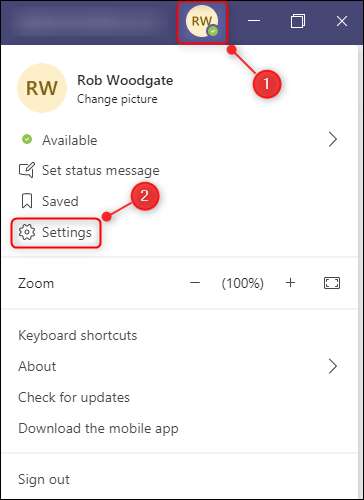
În panoul "Setări", faceți clic pe "Notificări".
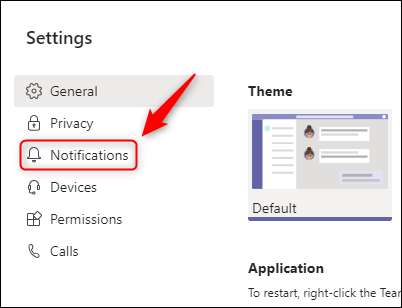
Aici puteți personaliza toate setările de notificare. Să începem în partea de sus și să lucrăm în jos.
În partea de sus a notificărilor sunt trei opțiuni, toate acestea pot fi dezactivate:
- E-mailurile de activitate pierdute: Frecvența e-mailurilor trimise la dvs. când pierdeți un mesaj de chat, menționați canalul sau orice altceva demnă de alertă. Acest lucru poate fi setat la "Off" în întregime dacă nu doriți să fiți bombardați cu e-mailuri sau cel mai bun "zilnic", deci obțineți doar un e-mail pe zi.
- Afișați previzualizarea mesajului: Indiferent dacă este sau nu un "toast" popup (notificările care apar în partea dreaptă jos a ecranului) care afișează o previzualizare a mesajelor pe care le-ați primit. Acestea sunt distrage atenția în cea mai bună calitate și ajung în cale când încercați să introduceți mesaje în echipe, deci opriți-le.
- Joacă sunet pentru notificări: Nimic nu-ți sparge concentrarea destul de mult ca un "Ding" cu voce tare în căștile tale și, în timp ce notificarea echipelor nu este cel mai Iritarea zgomotului de alertă, este încă enervant. Opriți-l aici și obțineți pacea și spatele liniștit.
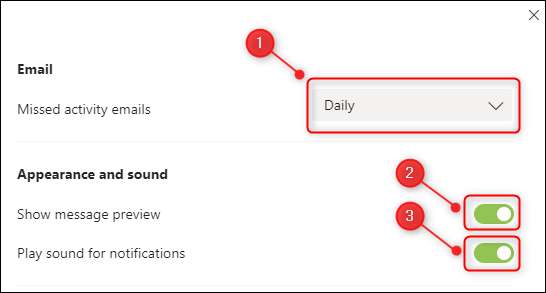
Următoarea secțiune, "echipe și canale", acoperă mesajele din fila Standard "Posts" din fiecare canal.
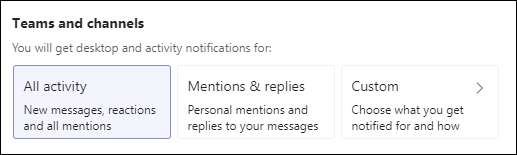
Nu este absolut clar ce se vor acoperi primele două opțiuni și ceea ce nu vor. De exemplu, "menționează și răspunsurile" vă avertizează la reacții? Nu este evident. Este departe de ideal, astfel încât să alegeți "personalizat".
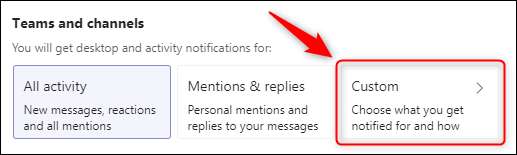
Acest lucru va deschide setările individuale care acoperă toate echipele și canalele.
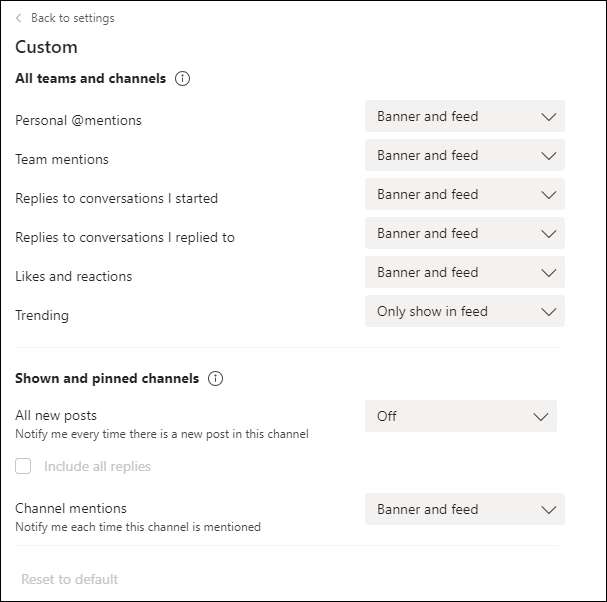
Toate droplow-urile (cu excepția "@mentions personale") au trei opțiuni:
- Banner și hrană: Afișați popupul "toast", și marchează și canalul cu o pictogramă
- Se afișează numai în hrană: Marcați canalul cu o pictogramă
- Off: Nu afișați popapul de toast și nu marcați canalul cu o pictogramă. "Personal @mentions" nu are această opțiune, deoarece echipele nu vă vor lăsa să opriți alertele în întregime pentru mențiuni.
Poate doriți să alegeți diferite valori pentru diferite droplow-uri aici. "Toate postările noi" sunt oprite în mod implicit și care are sens decât dacă monitorizați un canal pentru un motiv. Dar probabil că doriți cel puțin "Numai spectacolul în feed" pentru "răspunsurile la conversațiile pe care le-am început".
După ce ați terminat să schimbați dropdown-urile, faceți clic pe "Înapoi la setări".
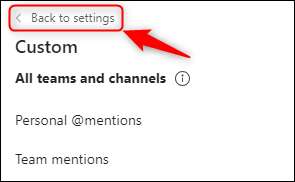
Restul de patru opțiuni se ocupă de anumite domenii ale echipelor.
- Conversație: Acoperă notificările pentru mențiuni, răspunsuri și reacții în mesajele de chat (care sunt mesaje directe între dvs. și altcineva, nu mesaje generale în fila Posts a unui canal).
- Întâlniri: Notificări pentru când începe o întâlnire sau când cineva postează într-un chat de întâlnire.
- Oameni: Configurați notificările pentru a afla când persoanele specifice devin disponibile sau deconectate.
- Alte: Alegeți dacă doriți să obțineți o notificare atunci când cineva din Outlook Contacte se alătură echipelor.

Faceți clic pe butonul "Editați" de lângă fiecare element și alegeți opțiunile de notificare.
După ce ați terminat editarea notificărilor, închideți panoul "Setări" și urmăriți ca echipe care nu vă mai țipă la fiecare câteva secunde.
Cum de a gestiona notificările pentru anumite canale
După ce ați stabilit notificările generale, puteți seta regulile de notificare pentru anumite canale dacă doriți un control mai bun al granulatului atunci când primiți notificări.
Plasați peste un canal, faceți clic pe pictograma cu trei puncte din dreapta numelui, apoi selectați "Notificări ale canalelor".
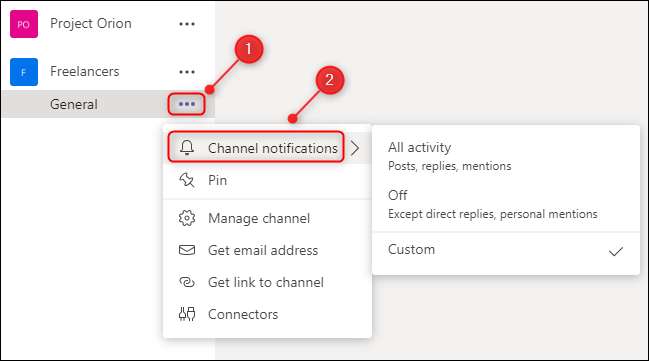
Puteți utiliza aceste setări pentru a modifica notificările pentru acest canal specific, fără a modifica setările generale de notificare care acționează ca implicit pentru toate celelalte canale.
Cum să gestionați notificările pentru anumite conversații și chat-uri
Vor fi momente când aveți setările de notificare doar modul în care doriți, dar conversații sau chat-uri specifice păstrează oricum notificările pinging la dvs. Acest lucru se întâmplă adesea atunci când cineva vă trage într-un canal sau chat pentru a pune o întrebare și apoi obțineți notificări despre toate răspunsurile și reacțiile, chiar dacă nu sunteți într-adevăr implicați.
Mai degrabă decât schimbarea notificărilor generale, puteți dezactiva notificările pentru o anumită conversație într-un canal sau puteți dezactiva un chat specific.
Pentru a dezactiva notificările pentru o anumită conversație într-un canal, treceți peste primul mesaj din fir, faceți clic pe pictograma cu trei puncte și selectați "Opriți notificările".

De acum înainte, veți primi o notificare numai despre această conversație dacă cineva vă menționează direct. Pentru a relua notificările, treceți peste primul mesaj din fir, faceți clic pe pictograma Three-Dot și selectați "Porniți notificările".
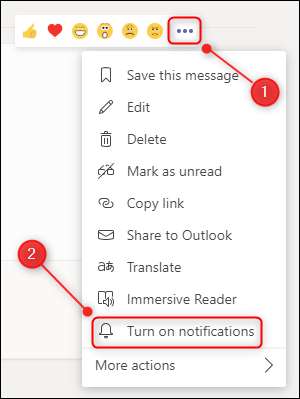
Pentru a dezactiva un chat întreg cu cineva, treceți peste numele lor în chat, faceți clic pe pictograma cu trei puncte și selectați "MUTE".
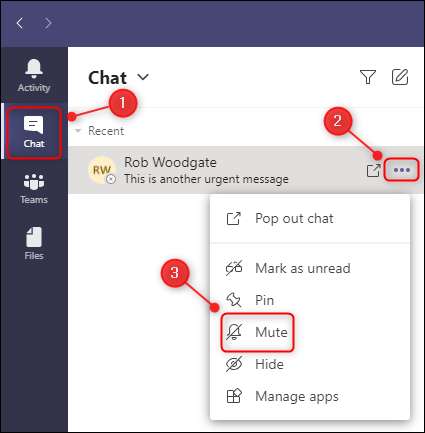
De acum înainte, nu veți primi nicio notificare de la acest chat. Pentru a relua notificările, treceți peste numele lor în "Chat", faceți clic pe pictograma cu trei puncte și selectați "Unmute".
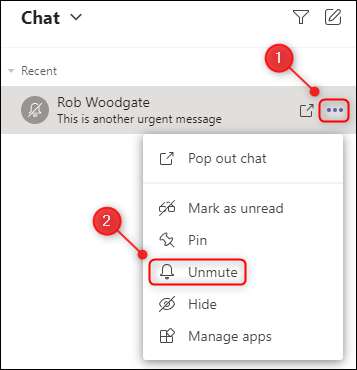
Cum să opriți notificările pentru o anumită perioadă de timp
Dacă doriți să opriți complet notificările pentru o perioadă de timp, aveți câteva opțiuni (altele decât închiderea aplicației Microsoft Echipes în întregime, desigur). Prima opțiune este de a schimba starea dvs. la "Nu deranjați". Acest lucru va tăcea toate notificările, astfel încât să nu obțineți ferestre sau notificări de zgomot până când starea dvs. se modifică.
Pentru a schimba starea dvs., faceți clic pe imaginea profilului dvs., selectați starea curentă, apoi alegeți opțiunea "Nu deranjați" din meniu.
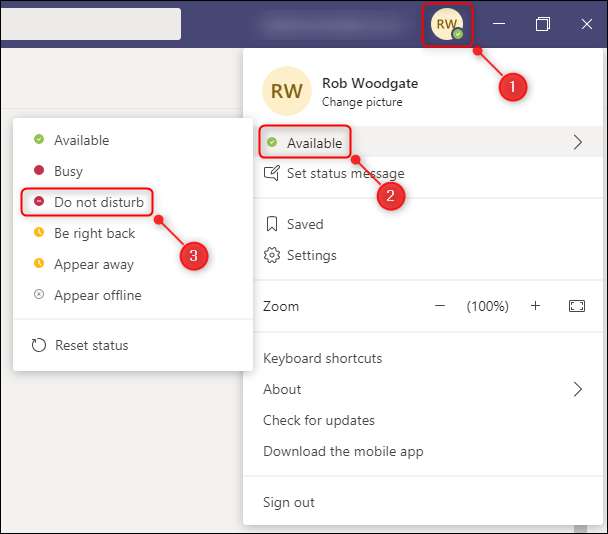
Echipele Microsoft vă vor ține în stare să nu deranjați starea până când nu îl schimbați în altceva manual, introduceți o întâlnire programată sau închideți aplicația echipelor.
Cealaltă opțiune pentru dezactivarea notificărilor pentru o perioadă de timp este de a utiliza Focus Assist, un instrument Windows încorporat care ascunde alertele de la orice aplicații (sau toate) în momente și situații pe care le alegeți. Am acoperit Consultați focalizarea în profunzime , dar iată ce trebuie să faceți pentru a vă asigura că face ceea ce doriți pentru echipe.
În timp ce vă puteți deschide Focus Assist în mai multe moduri, vom merge acolo prin panoul "Setări". Apăsați Windows + I de pe tastatură pentru a deschide panoul "Setări", căutați "Focalizare Assist, apoi selectați" Setări Focus Assists "din meniul derulant.
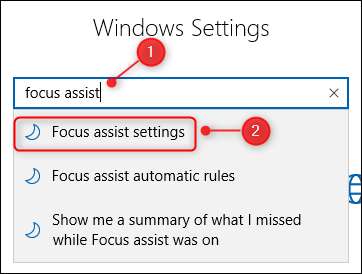
Derulați în jos la secțiunea "Reguli automate" și activați opțiunile pe care doriți să le activați.

Fiecare opțiune permite fie "numai prioritate" sau "alarme numai", care poate fi modificată făcând clic pe opțiunea și schimbarea "nivelului de focalizare".
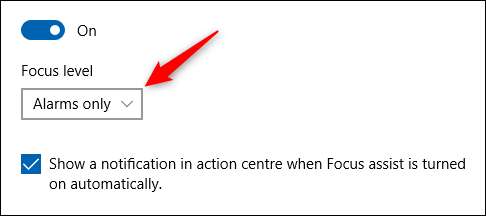
"Alarme" se referă în mod specific la alarmele generate de aplicațiile de ceas sau de alertă. Dacă nu doriți să fiți deranjați deloc, puteți seta opțiunea de a "numai prioritate" și puteți elimina toate aplicațiile prioritare.
Puteți personaliza suplimentar "în timpul acestor momente" făcând clic pe acesta și schimbarea opțiunilor de timp.
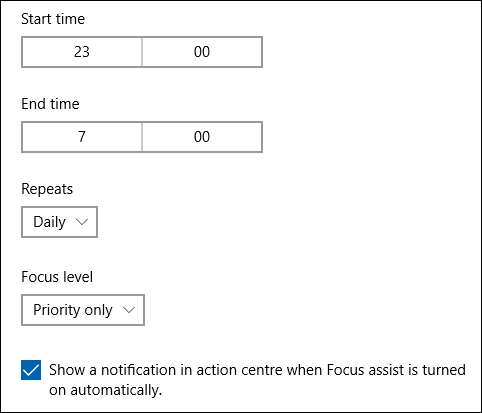
Acest lucru este util dacă doriți ca Asistența Focus să fie pornită numai în anumite momente ale orarului dedicat dedicat zilnic - sau doar săptămânilor și / sau weekend-urilor.







